"Hiba történt az iPhone 'iPhone X' szoftver letöltésekor. Ismeretlen hiba történt (9006)".
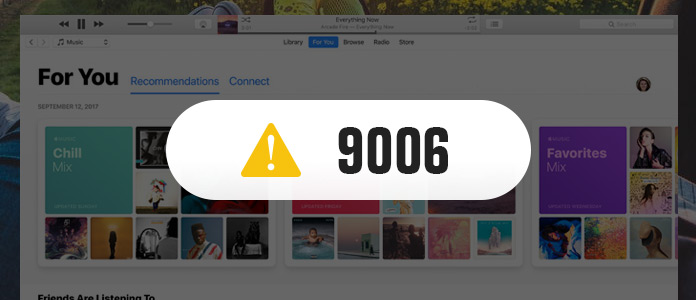
Ha az iOS eszköz visszaállításakor vagy frissítésekor az iTunes segítségével a hibaüzenetet is kapja, akkor az iTunes 9006 hibától szenvednie kell. Mi a 9006 hibakód? Hogyan lehet kijavítani a hibát? Olvassa tovább, hogy a válaszokat egyedül kapja meg.
Az iTunes 9006-os hiba, például a 3194, 2005-es hiba stb. akkor fordul elő, ha az iTunes régebbi verzióját használja, vagy iOS-eszközét az iTunes használatával próbálja visszaállítani / frissíteni. Ez a hiba azt mutatja, hogy nem sikerült a szoftverfrissítés vagy letöltés az Ön iOS-eszközéhez, amelyet használ.
Az iTunes 9006-os hiba miatt gyakran az iTunes és az Apple szerver közötti disztribúciónak tulajdonítják. Ez lehet a forgalmas hálózati kapcsolat. A frissítési folyamat befejezéséhez az iTunes szükséges az eszközéhez kapcsolódó IPSW fájlok (az IPSW fájl az a nyers rendszerfrissítési fájl, amely felhasználható az eszköz iTuneson keresztül történő frissítésére). Továbbá, ha olyan iTunes régebbi verziót használ, amelyet az eszköz nem támogat, akkor a hiba jelentkezhet. Ennek ellenére számos oka vezet az iTunes 9006 hibához. Nem számít, milyen okokból az alábbiak szerint megoldásokat találhat a hibáról való megszabaduláshoz.
Az iTunes hiba kijavításának egyik leggyorsabb és legjobb módja az Aiseesoft használata iOS rendszer helyreállítása. Az iTunes hibajavító programja oldja meg az iOS hibákkal kapcsolatos sok kérdést.
1 lépés Töltse le, telepítse és futtassa ezt a szoftvert a számítógépén. Kattintson a bal felső sarokban lévő főmenüre, és válassza az „iOS rendszer-helyreállítás” lehetőséget.
2 lépés Csatlakoztassa az iPhone-t a számítógéphez, és kattintson a "Start" -ra> A következő lépés beírásához kövesse a képernyőn megjelenő útmutatót.
3 lépés Válassza ki az eszközéhez megfelelő iPhone-információkat, kattintson a "Javítás" gombra a csillaggal, hogy javítsa az eszközét.

Mivel a régi iTunes verzió az iTunes 9006 hibához vezethet, frissítheti az iTunes alkalmazást a legújabb verzióra.
Futtassa az iTunes számítógépen> Kattintson a "Súgó"> "Frissítések keresése" elemre a legújabb iTunes verzió ellenőrzéséhez és telepítéséhez.
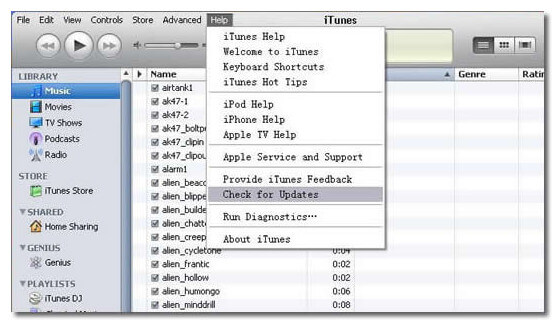
Az iTunes 9006 hiba akkor fordul elő, amikor a rendszer nem tudja automatikusan letölteni az IPSW fájlt. Tehát itt letöltheti az IPSW fájlt manuálisan.
1 lépés Töltse le az IPSW fájlt ami megegyezik az iOS-eszközével. Mindennek pontosan helyesnek kell lennie a készüléken.
2 lépés Csatlakoztassa készülékét a rendszerhez, futtassa az iTunes alkalmazást, és keresse meg az "Összegzés" részt.
3 lépés Itt látható a "Visszaállítás" és "Frissítés", akkor ki kell választania a megfelelő gombot, mindeközben tartsa lenyomva az "Alt" + "Parancs" billentyűket Mac-en, vagy tartsa lenyomva a "Shift" billentyűt Windowson az IPSW fájl kiválasztásához, amelyet a közelmúltban letöltöttek a számítógéped.
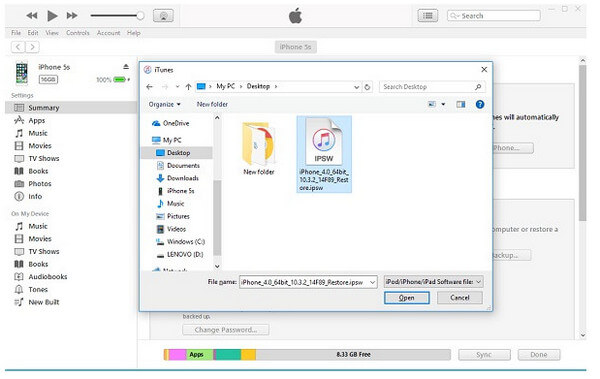
Ezután frissítheti vagy visszaállíthatja eszközét az iTunes használatával, a 9006 hiba kiküszöbölésével.
Időnként a számítógép hálózata lassú vagy elfoglalt, tehát újraindíthatja a számítógépet, hogy megpróbáljon újból kijavítani a 9006 hibát.
Ha az iTunes verziója a legújabb, akkor valószínű, hogy az eszköz problémás. A legegyszerűbb módszer az iPhone közvetlen újraindítása.
Csak nyomja meg a Bekapcsoló (ébresztés / alvás) gombot. A Power csúszka megszerzése után csúsztassa el a képernyőt, hogy kikapcsolja az eszközét. Várjon néhány másodpercet, mielőtt újraindítja.
Választhatja a hálózat újracsatlakozását, majd újraindíthatja a Windows és a Mac számítógépet. Ezt követően nyissa meg újra az iTunes alkalmazást, hogy lássa, eltávolították-e a hibát az iTunes-ból. Windows felhasználók számára ellenőrizni kell, hogy a 80 és 443 portokhoz való hozzáférés engedélyezett-e a hálózaton.
Ha szükséges, vissza kell állítania a TCP / IP-t:
1 lépés Nyisson meg egy parancssort, válassza a "Start"> írja be a "cmd" kifejezést a keresőmezőbe.
2 lépés A "Programok" alatt kattintson jobb gombbal a CMD.exe ikonra, és válassza a "Futtatás rendszergazdaként" menüpontot.
3 lépés Amikor megjelenik a „Felhasználói fiókok ellenőrzése” mező, kattintson az „Igen” gombra.
4 lépés A parancssorba írja be a parancsot:
netsh int ip reset c: \ resetlog.txt
Ezután nyomja meg az "Enter" gombot, és indítsa újra számítógépét az Internet Protokoll visszaállításához.
Az antivírusok / tűzfalak szintén blokkolhatják az Apple kapcsolatát az iTunes alkalmazásával, így a 9006-os hibaüzenet jelenik meg. Ezen a ponton kikapcsolhatja a biztonsági szoftvert, a tűzfalat stb. A hiba elhárítása és az iPhone frissítése / visszaállítása után csak bekapcsolhatja őket.
Ha továbbra sem sikerül visszaállítani iPhone-ját, de másolatot készített a készülékről egy másik számítógépre, akkor itt csak húzza ki az iPhone-t és csatlakoztassa egy másik számítógéphez a visszaállítás érdekében.
Ez az utolsó, de nem utolsósorú megoldás, ha az iTunes szenved
Nem csak az iTunes, amely lehetővé teszi a visszaállítást, hanem választhat más iPhone / iPad / iPod biztonsági másolatot is a visszaállításhoz. Az iCloud az egyik. Itt megismerheti a részleteket az iPad helyreállítása az iCloud biztonsági másolatából.
Tegyük fel ennek az oldalnak a végét, amelyben az iTunes 9006 hiba olyan könnyű lehet, mint amennyit el tud képzelni. Természetesen a probléma megoldására irányuló további megoldásokat örömmel fogadjuk a megjegyzésekben.